PS給嘟嘴MM調(diào)出柔和暖色調(diào)畫(huà)面特效教
時(shí)間:2024-02-20 22:31作者:下載吧人氣:30
暖色圖片調(diào)色較為簡(jiǎn)單,只需要用調(diào)色工具把畫(huà)面的主色轉(zhuǎn)為自己的喜愛(ài)的暖色即可。不過(guò)轉(zhuǎn)色后還需要適當(dāng)把圖片柔化處理,局部裝飾一些高光和暗角等
來(lái)增強(qiáng)畫(huà)面的層次感和柔和度。
原圖:

最終效果:

1、打開(kāi)原圖素材,把背景圖層復(fù)制一層,簡(jiǎn)單給人物磨皮,大致效果如下圖。

1、創(chuàng)建可選顏色調(diào)整圖層,對(duì)紅、黃、綠、白、黑色進(jìn)行調(diào)整,參數(shù)設(shè)置如圖,效果如圖。這一步微調(diào)人物膚色及背景顏色。
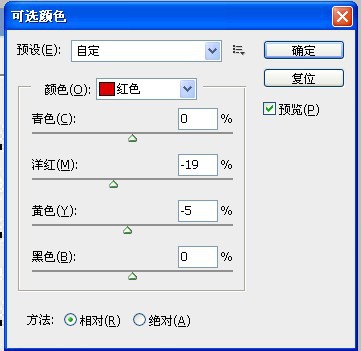

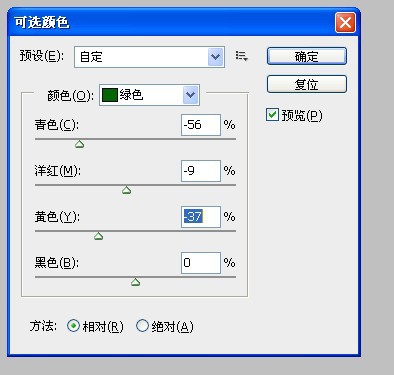



3.創(chuàng)建色彩平衡調(diào)整圖層,對(duì)陰影,高光進(jìn)行調(diào)整,參數(shù)設(shè)置如圖,效果如圖。這一步給畫(huà)面增加淡****。
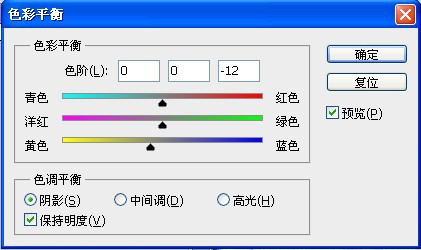


4、創(chuàng)建可選顏色調(diào)整圖層,對(duì)紅、黃、白、黑進(jìn)行調(diào)整,參數(shù)設(shè)置如圖,效果如圖。這一步調(diào)整臉部膚色高光顏色。
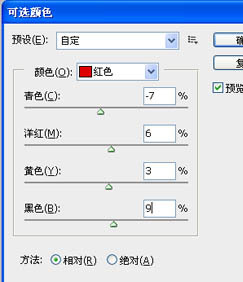
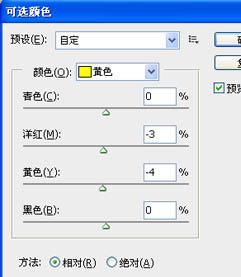
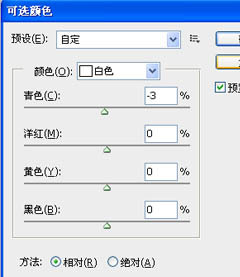
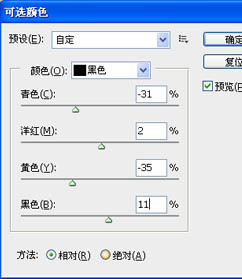

5、按Ctrl + J 把當(dāng)前可選顏色調(diào)整圖層復(fù)制一層,不透明度改為:40%,效果如下圖。

6.新建一個(gè)圖層,按Ctrl + Alt + Shift + E 蓋印圖層。按Ctrl + Shift + U 去色,混合模式改為“正片疊底”,不透明度改為:20%,加上圖層蒙版,
用黑色畫(huà)筆把中間部分擦出來(lái),效果如下圖。

7、創(chuàng)建曲線調(diào)整圖層,對(duì)藍(lán)色進(jìn)行調(diào)整,參數(shù)設(shè)置如圖,效果如圖。這一步給畫(huà)面增加一些藍(lán)色。
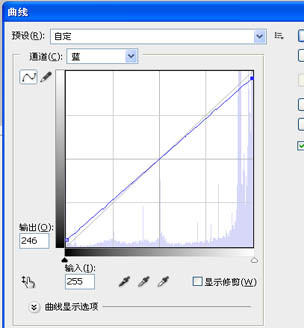

8.創(chuàng)建色彩平衡調(diào)整圖層,對(duì)高光進(jìn)行調(diào)整,參數(shù)設(shè)置如圖,確定后把蒙版填充黑色,用黑色畫(huà)筆把背景部分擦出來(lái)。再把圖層不透明度改為:50%,
效果如下圖。
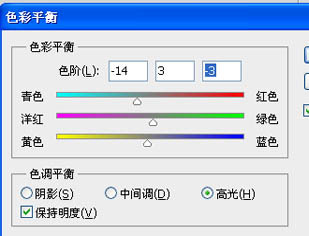
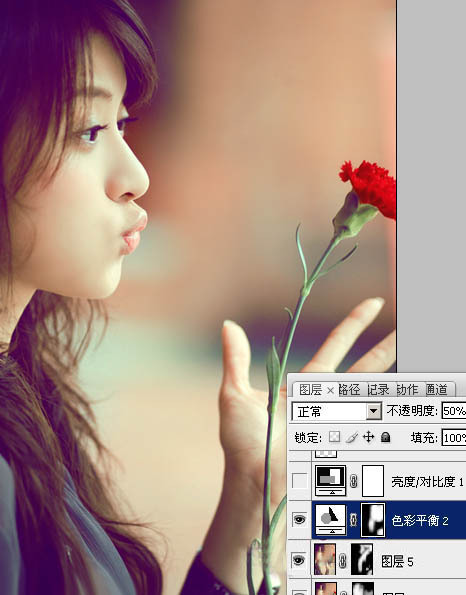
9.創(chuàng)建亮度/對(duì)比度調(diào)整圖層,適當(dāng)加大圖片對(duì)比度,參數(shù)設(shè)置如圖,效果如下圖。
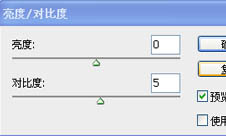

10.新建一個(gè)圖層,混合模式改為“濾色”,把前景顏色設(shè)置為淡****:#FCE07F,用畫(huà)筆把右上角部分涂上高光,效果如下圖。

11、新建一個(gè)圖層,蓋印圖層。執(zhí)行:濾鏡 > 模糊 > 高斯模糊,數(shù)值為5,確定后把圖層混合模式改為“柔光”,不透明度改為:20%,效果如下圖。

12.創(chuàng)建曲線調(diào)整圖層,對(duì)RGB進(jìn)行調(diào)整,適當(dāng)加大圖片對(duì)比度,參數(shù)設(shè)置如下圖,確定后把圖層不透明度改為:60%,效果如下。
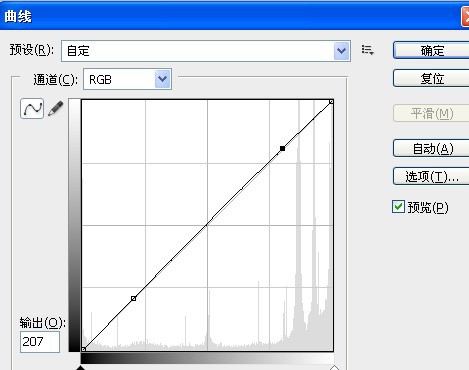

13.按Ctrl + Alt + ~ 調(diào)出高光選區(qū),按Ctrl + Shift + I 反選,新建一個(gè)圖層填充暗紫色:#411D55,混合模式改為“濾色”,不透明度改為:10%,
效果如下圖。

14.新建一個(gè)圖層,根據(jù)自己的喜好可以在圖片中加入一些補(bǔ)色,大致效果如下圖。

15.最后新建一個(gè)圖層,蓋印圖層,把圖片適當(dāng)銳化一下,完成最終效果。

相關(guān)推薦
相關(guān)下載
熱門(mén)閱覽
- 1ps斗轉(zhuǎn)星移合成劉亦菲到性感女戰(zhàn)士身上(10P)
- 2模糊變清晰,在PS中如何把模糊試卷變清晰
- 3ps楊冪h合成李小璐圖教程
- 4ps CS4——無(wú)法完成請(qǐng)求,因?yàn)槲募袷侥K不能解析該文件。
- 5色階工具,一招搞定照片背后的“黑場(chǎng)”“白場(chǎng)”和“曝光”
- 6軟件問(wèn)題,PS顯示字體有亂碼怎么辦
- 7軟件問(wèn)題,ps儲(chǔ)存文件遇到程序錯(cuò)誤不能儲(chǔ)存!
- 8ps液化濾鏡
- 9LR磨皮教程,如何利用lightroom快速磨皮
- 10PS鼠繪奇幻的山谷美景白晝及星夜圖
- 11photoshop把晴天變陰天效果教程
- 12ps調(diào)出日系美女復(fù)古的黃色調(diào)教程
最新排行
- 1室內(nèi)人像,室內(nèi)情緒人像還能這樣調(diào)
- 2黑金風(fēng)格,打造炫酷城市黑金效果
- 3人物磨皮,用高低頻給人物進(jìn)行磨皮
- 4復(fù)古色調(diào),王家衛(wèi)式的港風(fēng)人物調(diào)色效果
- 5海報(bào)制作,制作炫酷的人物海報(bào)
- 6海報(bào)制作,制作時(shí)尚感十足的人物海報(bào)
- 7創(chuàng)意海報(bào),制作抽象的森林海報(bào)
- 8海報(bào)制作,制作超有氛圍感的黑幫人物海報(bào)
- 9碎片效果,制作文字消散創(chuàng)意海報(bào)
- 10人物海報(bào),制作漸變效果的人物封面海報(bào)
- 11文字人像,學(xué)習(xí)PS之人像文字海報(bào)制作
- 12噪點(diǎn)插畫(huà),制作迷宮噪點(diǎn)插畫(huà)

網(wǎng)友評(píng)論